Tap to Wake ne fonctionne pas sur iPhone ? 7 façons d’y remédier !
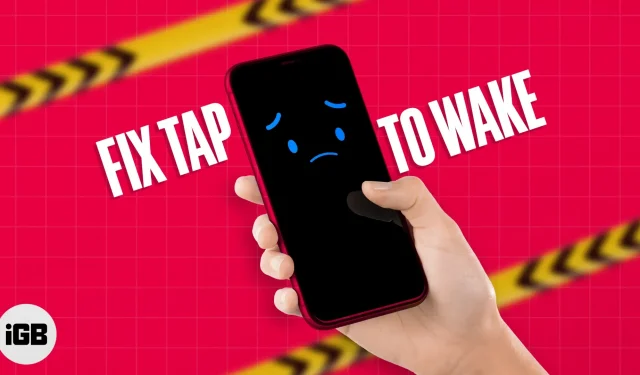
Tap to Wake ou Raise to Wake est une fonction pratique pour vérifier les notifications et les widgets à partir de l’écran de verrouillage. Mais parfois, appuyer sur l’écran ne répond pas. Rencontrez-vous également des problèmes avec la fonction Tap to Wake sur votre iPhone ? Ne t’inquiète pas! Ici, je vais vous guider à travers quelques étapes de dépannage pour vous aider à réparer Tap to Wake ne fonctionnant pas sur votre iPhone exécutant iOS 16.
Raisons pour lesquelles Tap to Wake ne fonctionne pas sur iPhone
Avant de commencer le dépannage, recherchez la cause réelle. Il existe plusieurs raisons pour lesquelles la fonction Tap to Wake de votre iPhone ne fonctionne pas.
- Assurez-vous d’abord que cette fonctionnalité est activée, car elle se désactive si vous êtes en mode basse consommation.
- Ensuite, si vous utilisez un protecteur d’écran ou un étui de téléphone volumineux, retirez-le et testez la sensibilité tactile de l’écran.
- De plus, un bogue iOS, des défauts de système/de configuration ou un matériel défectueux peuvent entraîner l’arrêt du fonctionnement de la fonction Tap to Wake.
- Parfois, la luminosité adaptative ou les widgets de l’écran de verrouillage provoquent des plantages. Par conséquent, vérifiez le matériel et les logiciels de votre iPhone et recherchez la cause du problème.
Comment résoudre le problème Tap to Wake ne fonctionne pas dans iOS 16
Résoudre le problème avec Tap to Wake ne fonctionnant pas sur votre iPhone est un jeu d’enfant. Alors, quelle que soit la raison, nous avons ce qu’il vous faut !
1. Assurez-vous que Tap to Wake est activé
Bien que la fonction Wake by Touch soit activée par défaut, je suggère de la réactiver.
- Ouvrez l’application Paramètres → sélectionnez Accessibilité.
- Cliquez sur « Toucher ».
- Désactivez Toucher pour réveiller.
- Redémarrez votre iPhone.
- Allez à nouveau dans Paramètres → activez Wake by Touch.
2. Supprimez tous les widgets de l’écran de verrouillage.
Parfois, il y a trop de widgets sur l’écran de verrouillage qui se chevauchent, ce qui empêche la fonction Wake by Touch de fonctionner sur l’iPhone. Nettoyez donc votre écran de verrouillage pour résoudre ce problème.
- Déverrouillez votre iPhone → accédez à l’écran de verrouillage.
- Appuyez longuement sur l’écran → sélectionnez Personnaliser.
- Sélectionnez « Verrouiller l’écran » et appuyez sur les widgets sous le fuseau horaire.
- Cliquez sur le signe moins (-) pour supprimer le widget indésirable.
- Confirmez en cliquant sur Terminé.
3. Redémarrez votre iPhone
Un redémarrage forcé redémarre votre iPhone et corrige de nombreuses erreurs iOS courantes. Ainsi, si votre iPhone a des problèmes de performances, cela sera résolu. Redémarrez simplement votre iPhone et vérifiez si votre écran fonctionne.
4. Réinitialisez tous les paramètres
La restauration des paramètres de votre iPhone garantit que toutes les fonctionnalités fonctionnent correctement. Cela supprimera vos données de réseau et de localisation, votre dictionnaire utilisateur, la disposition de l’écran d’accueil, etc. Cela résoudra également le problème si la fonction Tap to Wake cesse soudainement de fonctionner en raison d’une mauvaise configuration.
- Ouvrez Paramètres → appuyez sur Général.
- Ensuite, faites défiler et sélectionnez Transférer ou Réinitialiser l’iPhone.
- Appuyez sur Réinitialiser.
- Après cela, sélectionnez Réinitialiser tous les paramètres.
- Saisissez votre mot de passe et cliquez sur Réinitialiser tous les paramètres.
5. Effectuez une réinitialisation d’usine
Si la réinitialisation de votre iPhone ne résout pas votre problème iOS 16 Tap to Wake, choisissez une réinitialisation d’usine. Il supprimera toutes vos données, rendra tout par défaut et rendra votre iPhone comme neuf. Ainsi, il corrigera toute mauvaise configuration de votre iPhone.
6. Mettre à jour iOS
Apple met constamment à jour son logiciel pour corriger les bogues. Par conséquent, il est très important de télécharger et d’installer la dernière mise à jour iOS sur votre iPhone. Activez également les mises à jour automatiques pour ne pas manquer les dernières versions d’iOS.
7. Contactez Apple
Malheureusement, si aucune des astuces ne fonctionne, vous devrez contacter le support Apple. Ils vous aideront à résoudre le problème. De plus, si le technicien pense qu’il s’agit d’un problème matériel, vous pouvez prendre rendez-vous au Genius Bar de l’Apple Store. Alors emmenez votre iPhone là-bas et faites-le tester par des techniciens certifiés Apple.
FAQ
Si vous avez récemment remplacé le panneau d’affichage de votre iPhone, il est peut-être défectueux ou mal installé. Ne vous adressez pas à des réparateurs tiers car ils pourraient fournir des pièces contrefaites. Par conséquent, contactez l’assistance Apple dès que possible.
Alors c’est tout pour aujourd’hui, les amis !
Apple propose de nombreuses fonctionnalités pratiques pour améliorer votre efficacité. La fonction Tap to Wake élimine le besoin d’appuyer à plusieurs reprises sur les boutons d’alimentation pour vérifier l’heure et les notifications. Par conséquent, il est très frustrant si la fonction cesse soudainement de fonctionner. J’espère que les trucs et astuces vous ont aidé à résoudre le problème.
Laisser un commentaire